今天小编分享一下win10系统电脑无法识别M.2固态硬盘问题的处理方法,在操作win10电脑的过程中常常不知道怎么去解决win10系统电脑无法识别M.2固态硬盘的问题,有什么好的方法去处理win10系统电脑无法识别M.2固态硬盘呢?今天本站小编教您怎么处理此问题,其实只需要1、重启电脑,按del键进入Bios设置,选择AdVAnCEd(高级)选项; 2、进入BooT(启动)设置界面就可以完美解决了。下面就由小编给你们具体详解win10系统电脑无法识别M.2固态硬盘的图文步骤:

电脑无法识别M.2固态硬盘的原因:
1、系统版本不对
对于使用M.2固态硬盘的电脑,最好安装win8.1以上版本系统,建议win10系统,如果安装的是windows xp或win10系统,可能会出现无法识别的现象。
2、Bios中没有开启CsM
除了系统因素,目前大多数用户遇到的M.2固态硬盘无法识别问题,主要是在于CsM设置的图文步骤:比如,在新一代的3系主板以后的主板中,部分厂商为了加快启动速度而默认关闭CsM,导致在Bios里面无法找到M.2 ssd。
电脑bios开启CsM识别M.2固态硬盘教程:
1、重启电脑,按del键进入Bios设置,选择AdVAnCEd(高级)选项;
2、进入BooT(启动)设置界面;
3、找到“CsM(兼容支持模块)”设置选项;
4、开启CsM 调至 Enable;
5、按 F10 键确认保存设置并退出;
6、重启电脑,重新进入Bios即可找到M.2 ssd了。
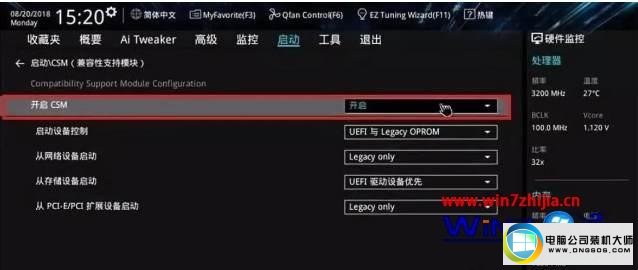
经过上面的方法就可以解决win10系统电脑无法识别M.2固态硬盘这个问题了,希望可以帮助到大家
 电脑公司 Ghost Win7 64位 装机版 v2019.092019-08-19
电脑公司 Ghost Win7 64位 装机版 v2019.092019-08-19
 深度技术最新64位win7快速极简版v2022.042022-03-12
深度技术最新64位win7快速极简版v2022.042022-03-12
 雨林木风 Ghost Win7 64位纯净版 v2019.052019-05-04
雨林木风 Ghost Win7 64位纯净版 v2019.052019-05-04
 番茄花园Ghost Win10 32位 体验装机版 2021.082021-07-17
番茄花园Ghost Win10 32位 体验装机版 2021.082021-07-17
 萝卜家园Win7 内部装机版32位 2020.092020-08-16
萝卜家园Win7 内部装机版32位 2020.092020-08-16
 系统之家Windows10 32位 精简装机版 2021.012020-12-15
系统之家Windows10 32位 精简装机版 2021.012020-12-15
 番茄花园Win7 正式装机版64位 2019.122019-11-19
番茄花园Win7 正式装机版64位 2019.122019-11-19
 系统之家WinXP 优化装机版 2020.062020-06-02
系统之家WinXP 优化装机版 2020.062020-06-02
栏目推荐: 小熊一键重装系统 得得装机管家 菜鸟系统 深度系统 正式版win7系统下载 u启动官网 黑云win7系统下载 桔子win10系统下载
专题推荐: 木风雨林u盘装系统 旗舰版win7系统下载 云帆装机大师 好用u盘装系统 企业版装机大师 快马xp系统下载
本站资源均收集于互联网,如果有侵犯您权利的资源,请来信告知,我们将及时撒销相应资源!
Copyright @ 2022 pc系统下载版权所有 闽ICP备15013096号-1